Устраняем клиппирование
Мы иллюстрировали процесс устранения клиппирования примером обработки файла, содержащего очень много клиппированных отсчетов. В реальной работе столь сильно искаженный материал лучше не использовать. Да и вряд ли вы допустите, чтобы запись была такой плохой. Однако отдельные клиппированные отсчеты вполне могут "проскочить", как это, например имеет место в файле EX05_05.WAV, с которым мы продолжаем работать.
После всех преобразований, в нем осталось 15 клиппированных отсчетов (хотя исходно в дубле, который мы выбрали, их было 39). На самом деле, клиппированные отсчеты никуда не делись, просто в процессе шумоподавления значения некоторых из них изменились, в частности, уменьшились, и теперь анализатор статистических свойств материала (см. разд. 4.2.1) не считает их клиппированными. Это наталкивает на мысль, что, возможно, устранение клиппированных отсчетов целесообразно было проделать до шумоподавления. Впрочем, учитывая, что в рассматриваемом файле содержится более 1500 000 отсчетов, долю клиппированных отчсетов, в любом случае (15 их или 39), можно считать ничтожно малой, и если эти отсчеты не очень заметны на слух, можно было бы не устранять клиппирование. Но мы все же проделаем такую операцию.
В файле EX05_05.WAV есть две зоны, в которых сосредоточены клиппированные отсчеты: первая находится в окрестности точки 0:19.104, а вторая – 0:21.600. Выделим область, включающую в себя клиппированные отсчеты (рис. 5.22, а).
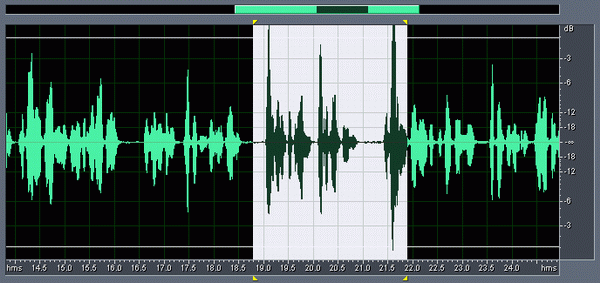
Рис. 5.22, а) Волновая форма (файл EX05_05.WAV) до устранения клиппирования
Примечание
Если бы мы подвергли обработке всю волновую форму, то при устранении клиппирования произошло бы пропорциональное уменьшение значений всех отсчетов сигнала, что в данном случае нежелательно.
Откроем окно Clip Restoration и в нем введем значение Input Attenuation = -2 дБ. Тем самым мы заодно с устранением клиппирования нормализуем обрабатываемые пики сигнала к уровню, приблизительно соответствующему уровню большинства остальных пиков, имеющихся в волновой форме.
Нажмем кнопку ОК в окне Clip Restoration. Клиппирование устранено, что видно на рис. 5.22, б и может быть проверено путем проведения статистического анализа волновой формы.
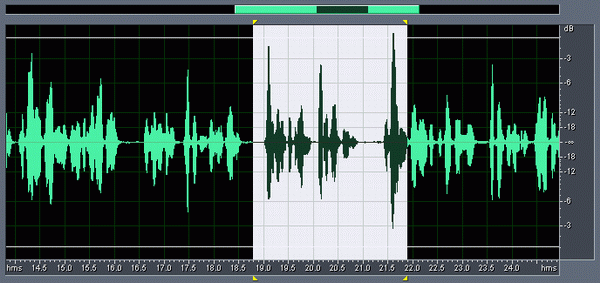
Рис. 5.22, б) Волновая форма (файл EX05_05.WAV) после устранения клиппирования
Сохраним полученный результат в файле с именем EX05_06.WAV.